在日常办公和文档处理中,我们常常会遇到需要调整PDF文件尺寸大小的情况。无论是为了适应特定的打印要求、方便在不同设备上显示,还是为了满足文件传输的限制,掌握调整PDF文件尺寸的方法都十分重要。接下来,我将介绍多种调整PDF文件尺寸大小的方式,着重讲解UPDF软件的使用步骤。
在线工具调整PDF文件尺寸大小
1. SmallPDF:作为一款广为人知的在线PDF处理平台,SmallPDF提供了便捷的文件尺寸调整功能。打开浏览器,访问SmallPDF官网,点击“选择文件”上传需要调整尺寸的PDF文件。上传完成后,在功能列表中找到“调整大小”选项。在该选项中,你可以根据预设的尺寸模板进行选择,如A4、Letter等标准尺寸,也可以自定义宽度和高度数值。设置完成后,点击“应用”,即可生成调整尺寸后的PDF文件,然后下载到本地。不过,SmallPDF免费版存在一定限制,如文件大小受限,每月可处理的文件数量有限,且处理后的文件可能带有水印。

2.HiPDF:同样是一款功能丰富的在线工具。进入HiPDF官网,找到“裁剪PDF”功能。上传PDF文件后,在设置选项中,对页面尺寸进行调整。你可以选择缩小或放大页面,或者按照特定比例进行缩放。但HiPDF免费版也有局限性,例如免费处理的文件数量有限,且对文件大小有一定限制。
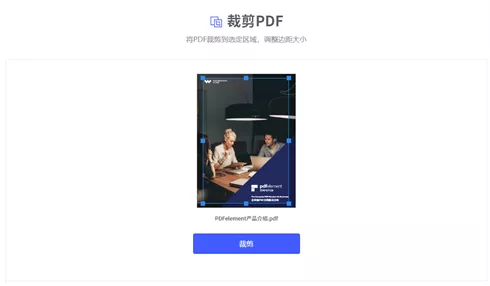
专业软件调整PDF文件尺寸
UPDF是一款功能强大的PDF编辑软件,支持多平台使用,在调整PDF文件尺寸方面操作简单且效果出色。以下是具体使用方法:
1. 下载与安装:打开浏览器,访问UPDF官方网站,根据自己的操作系统(Windows、Mac等)下载对应的安装包。下载完成后,运行安装程序,按照提示完成软件安装。
2. 打开PDF文件:启动UPDF软件,点击“打开文件”,在本地文件夹中找到需要调整尺寸的PDF文件并打开。

3. 选择页面管理功能:在UPDF界面上方的菜单栏中,找到并点击“页面”选项。
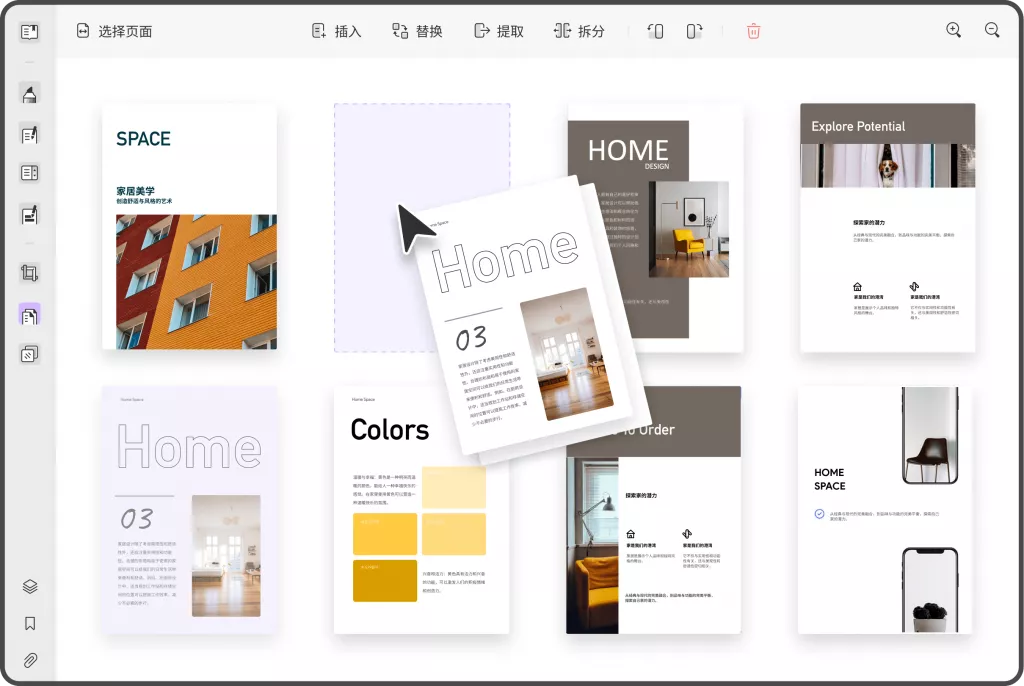
4. 调整页面尺寸:在“页面”选项的下拉菜单中,选择“页面尺寸”功能。此时会弹出一个设置窗口,在窗口中,你可以看到多种调整尺寸的方式。
预设尺寸选择:软件提供了常见的纸张尺寸选项,如A3、A4、A5等,点击相应选项,即可快速将PDF文件的页面尺寸调整为对应的标准尺寸。
自定义尺寸:若预设尺寸无法满足需求,你可以在“宽度”和“高度”输入框中,手动输入想要的尺寸数值,并选择对应的单位(如毫米、厘米、英寸等)。同时,还可以选择是否等比例缩放页面,以确保页面内容的完整性和布局的合理性。
基于比例调整:在设置窗口中,还有“缩放比例”选项,你可以通过输入百分比数值,按照一定比例放大或缩小页面尺寸。例如,输入50%,页面尺寸将缩小为原来的一半;输入200%,页面尺寸将放大为原来的两倍。
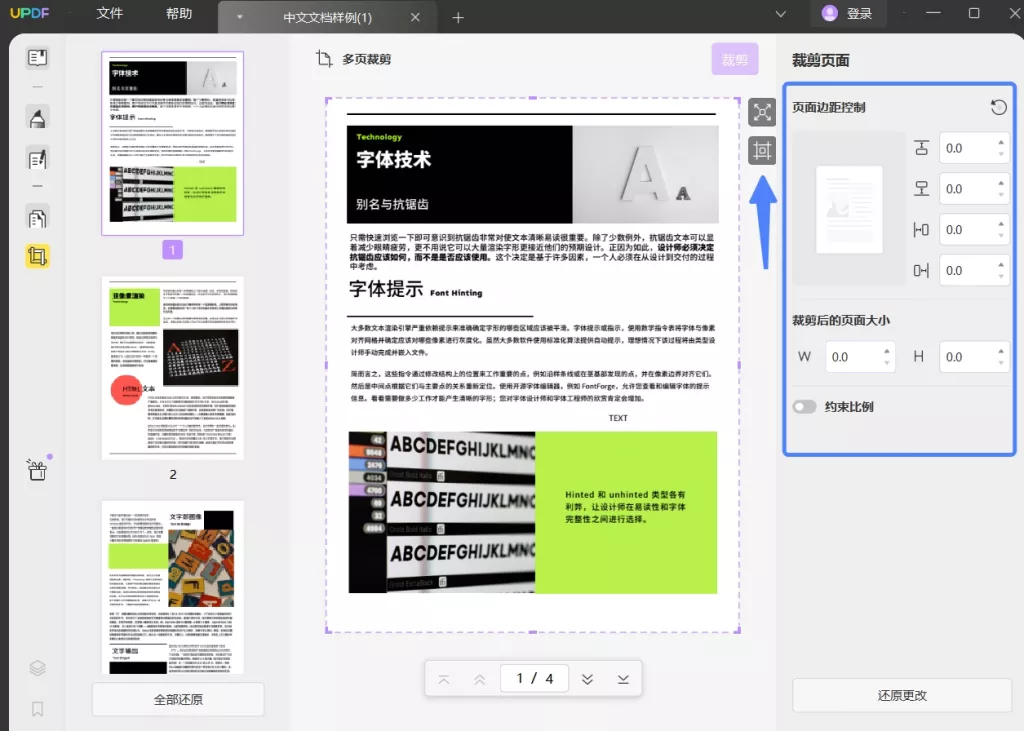
5. 应用设置并保存:完成尺寸调整设置后,点击“确定”按钮,UPDF会立即按照设置对PDF文件的页面尺寸进行调整。调整完成后,点击软件界面左上角的“保存”按钮,将修改后的PDF文件保存到原位置,覆盖原文件;若想保留原文件,可选择“文件”-“另存为”,将文件保存到其他位置并重新命名。
总结
调整PDF文件的尺寸大小有多种方法,在线工具方便快捷但存在限制,UPDF软件功能全面、操作简便,能满足不同用户在调整PDF文件尺寸时的各种需求。大家可以根据自身实际情况,如文件数量、操作熟练程度、对文件处理的要求等,选择最适合自己的方法。
 UPDF
UPDF Windows 版
Windows 版 Mac 版
Mac 版 iOS 版
iOS 版 安卓版
安卓版 AI 网页版
AI 网页版 AI 助手
AI 助手 编辑 PDF
编辑 PDF 注释 PDF
注释 PDF 阅读 PDF
阅读 PDF  UPDF Cloud
UPDF Cloud 格式转换
格式转换 OCR 识别
OCR 识别 压缩 PDF
压缩 PDF 页面管理
页面管理 表单与签名
表单与签名 发票助手
发票助手 文档安全
文档安全 批量处理
批量处理 企业解决方案
企业解决方案 企业版价格
企业版价格 企业指南
企业指南 渠道合作
渠道合作 信创版
信创版 金融
金融 制造
制造 医疗
医疗 教育
教育 保险
保险 法律
法律 常见问题
常见问题 联系我们
联系我们 用户指南
用户指南 产品动态
产品动态 新闻中心
新闻中心 技术参数
技术参数 关于我们
关于我们 更新日志
更新日志






 周年庆特惠,立减+加赠会员时长
周年庆特惠,立减+加赠会员时长



